Versions Compared
Key
- This line was added.
- This line was removed.
- Formatting was changed.
| Tip | ||
|---|---|---|
| ||
El Skin de Athento ECM es el look & feel de la plataforma de gestión documental |
¿Qué es posible customizar en Athento ECM mediante un skin generado desde Rhombus?
Es posible añadir/personalizar:
- El logo de la barra de navegación superior
- Color del texto
- Color de los subtítulos
- Color del botón IMPORT
- Color del menú de usuario.
¿Cómo crear un skin para Athento ECM?
Desde el menú de la barra de navegación en la izquierda de la pantalla, vaya al menú configuración.
A continuación, haga clic en la opción Skin.
Suba el logotipo que va a usar en la barra superior del gestor documental.
Una vez que haya seleccionado el documento, haga clic en el botón verde de subida para cargar el logotipo.
A continuación, Athento sugerirá los colores para el texto y botones.
Puede hacer cambios en los colores sugeridos, editando en los campos de colores. La notación de los colores es en hexadecimal, pero haciendo clic sobre el color puede seleccionar el color deseado mediante un selector.
Una vez haya configurado los colores a utilizar y tenga el logotipo cargado, haga clic en el botón Save. El Skin podrá ser instalado directamente desde Rhombus en su instancia de Athento ECM.
¿Cómo activar el skin desde Athento ECM o Nuxeo?
Para activar el skin debe ir al https://five.athento.com .
Inicie sesión introduciendo su usuario y contraseña.
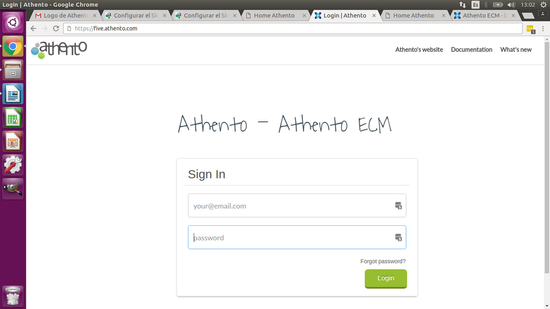
Una vez haya iniciado su sesión haga clic sobre la etiqueta administrarAdministrar
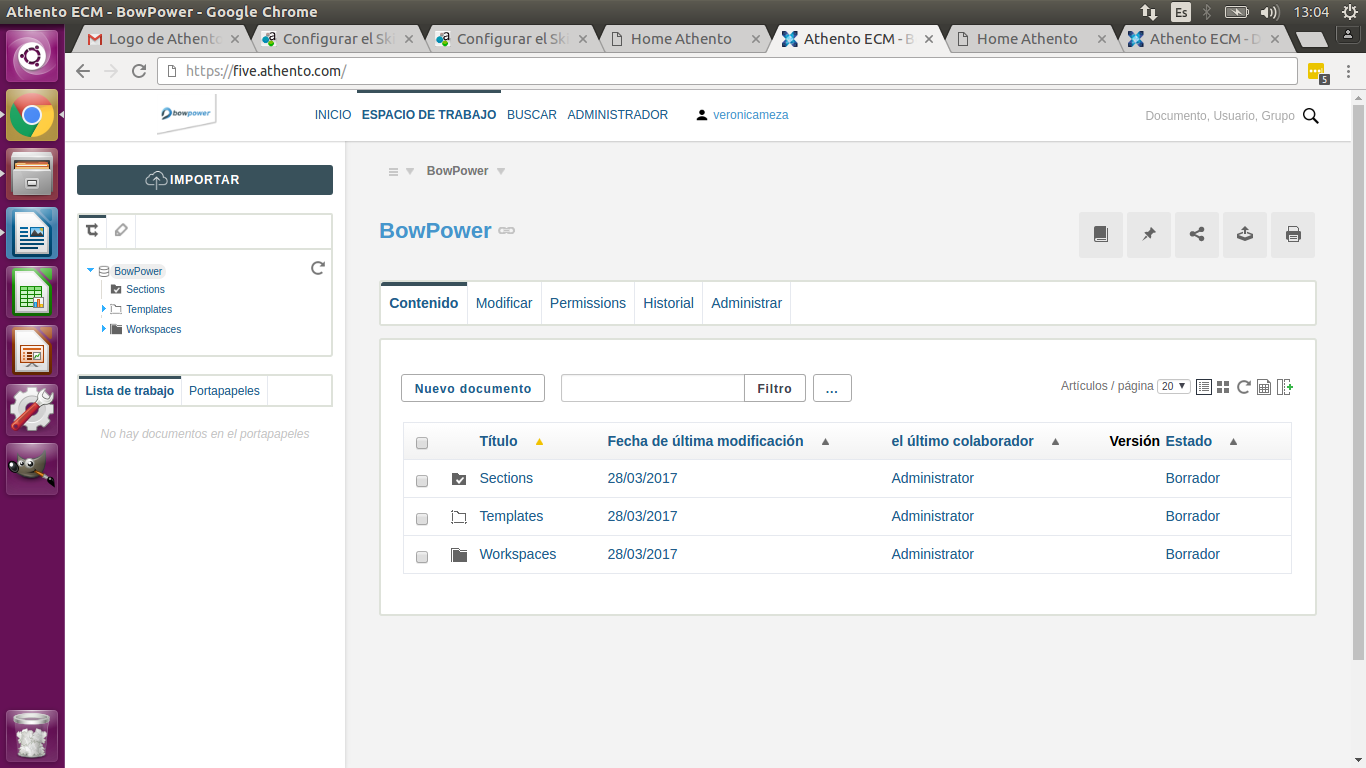 Image Removed
Image Removed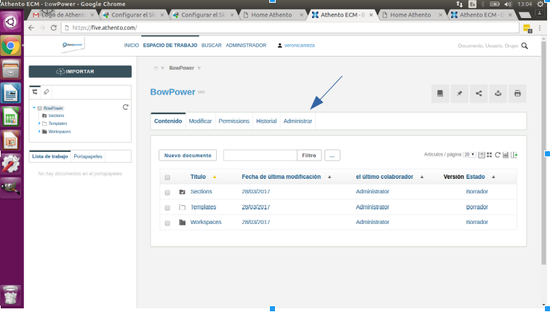 Image Added
Image Added
En el tercer apartado , donde pone - tema de configuración seleccione el nombre de la lista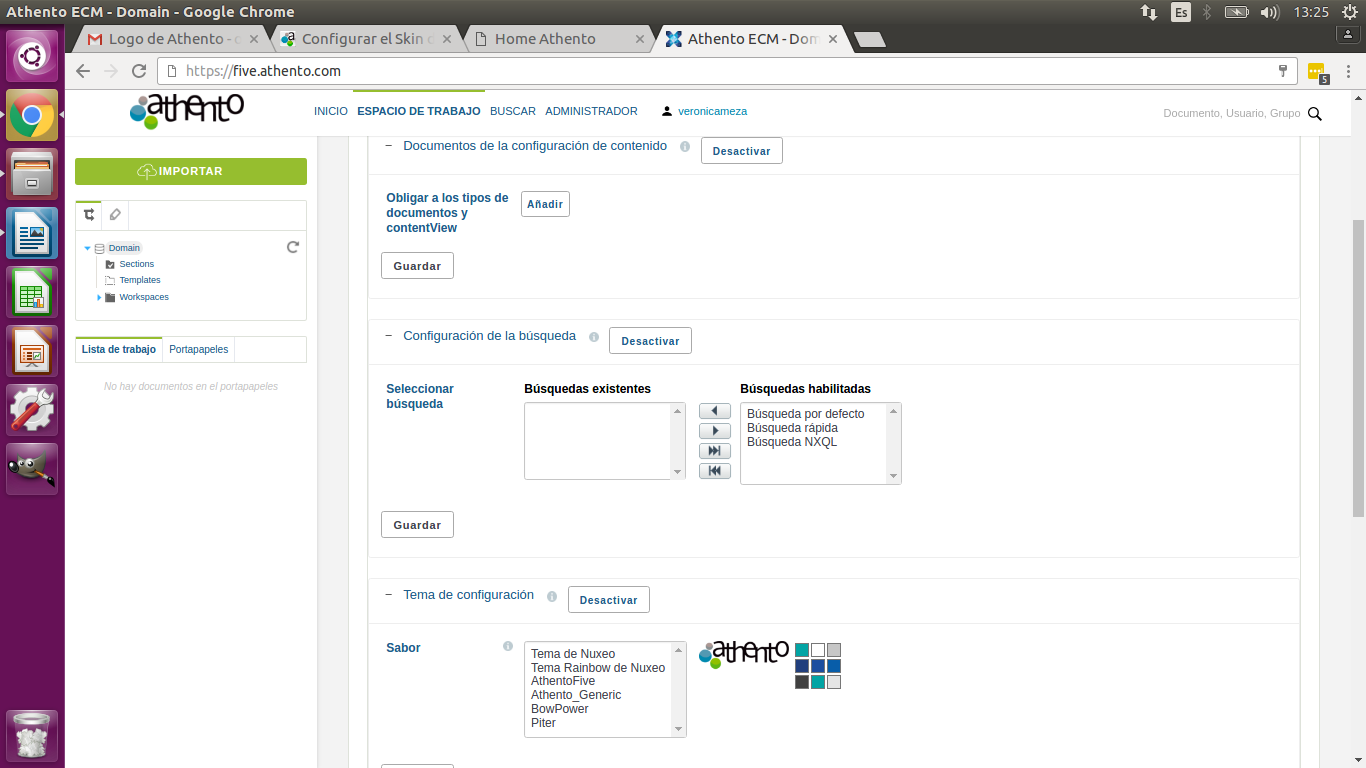 Image Removed
Image Removed
Una vez seleccionado el nombre ya tan solo debe hacer clic sobre el botón guardar que esta debajo de la lista
del nombre que ha seleccionado.
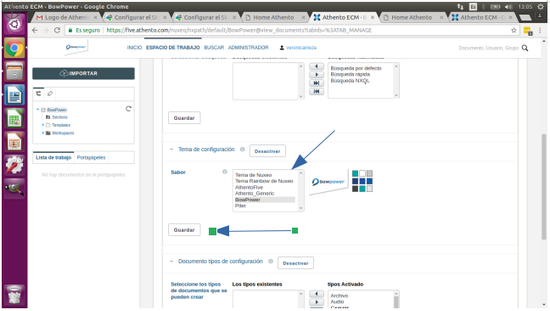 Image Added
Image Added